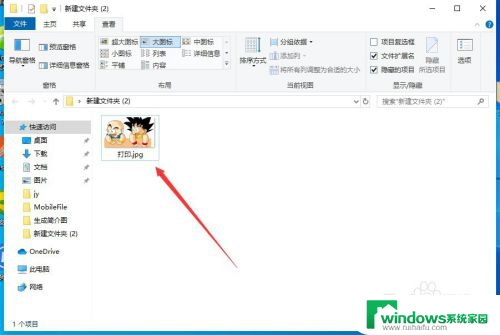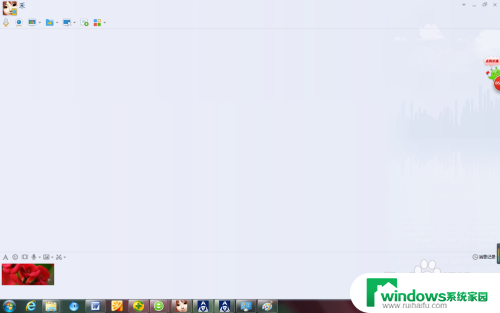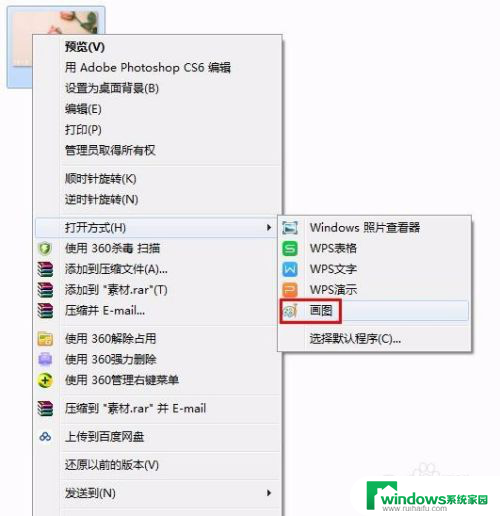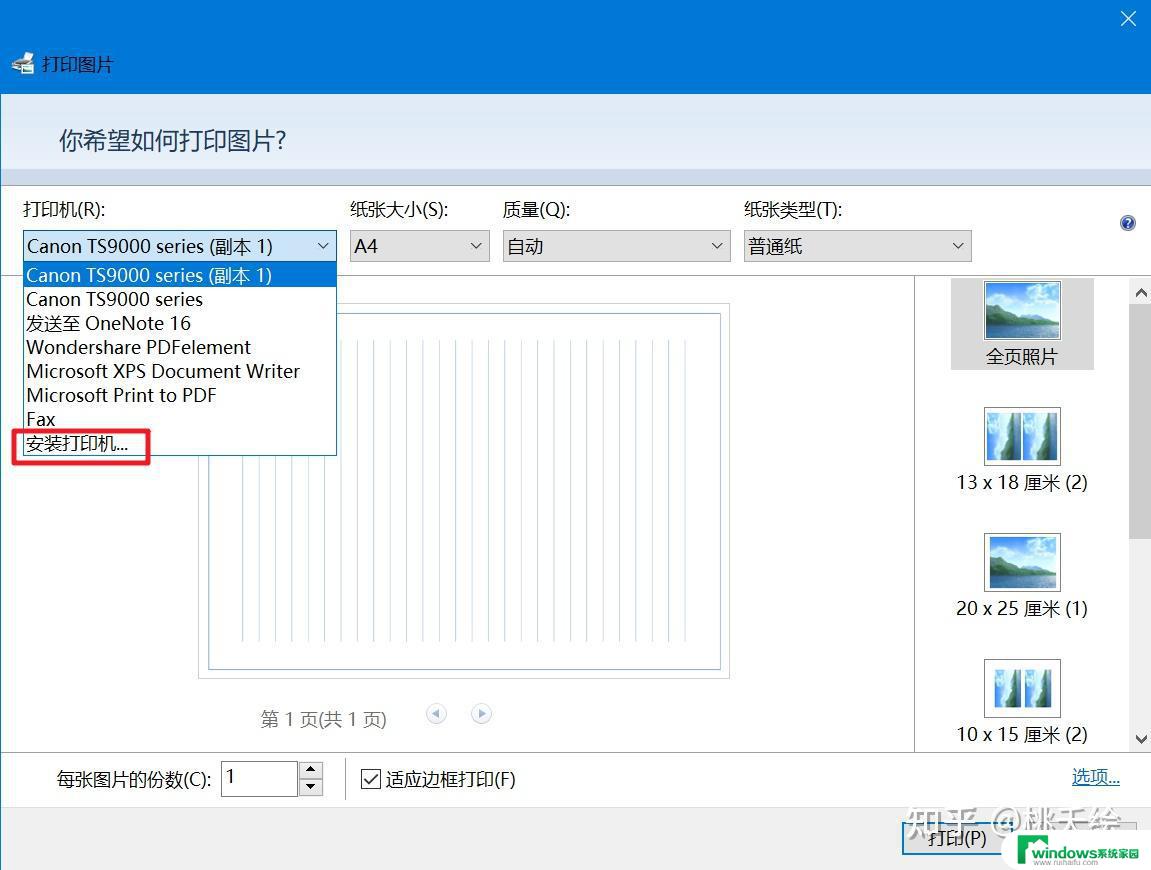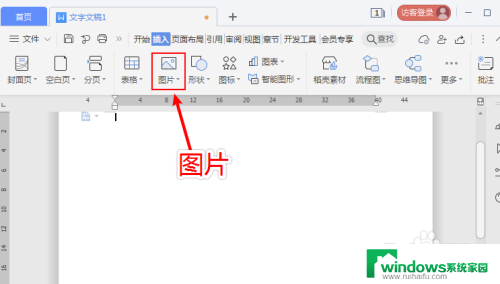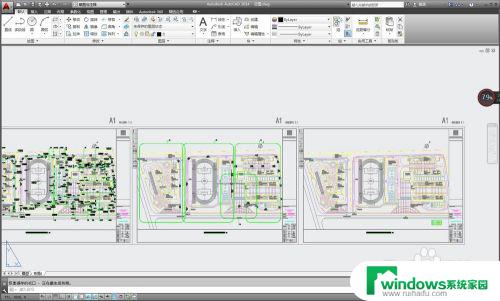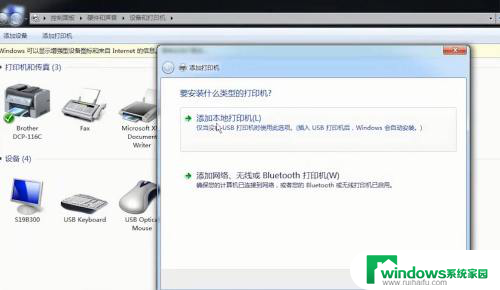电脑连接打印机怎么打印图片 电脑上怎么把图片打印出来
更新时间:2024-05-27 13:59:42作者:jiang
当今社会,电脑已经成为我们生活中不可或缺的工具之一,在日常使用电脑的过程中,我们经常需要打印出一些重要的文件或者图片。当我们想要打印图片时,该如何操作呢?我们需要确保电脑和打印机连接正常,接着在电脑上打开所需打印的图片文件,选择打印选项,然后调整打印设置,最后点击打印按钮即可将图片打印出来。这一简单的操作流程,可以让我们轻松实现电脑打印图片的目标。
操作方法:
1.首先,找到电脑上面要打印的图片,点击打开,如图所示。
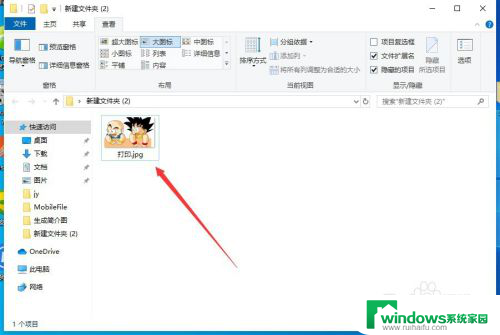
2.打开图片之后,点击右上角的“三个点”,如图所示。
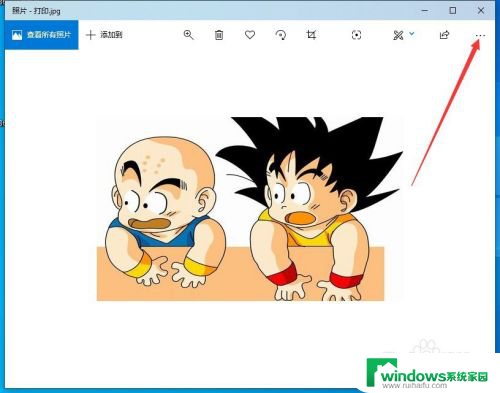
3.然后点击下拉菜单中的“打印”,如图所示。
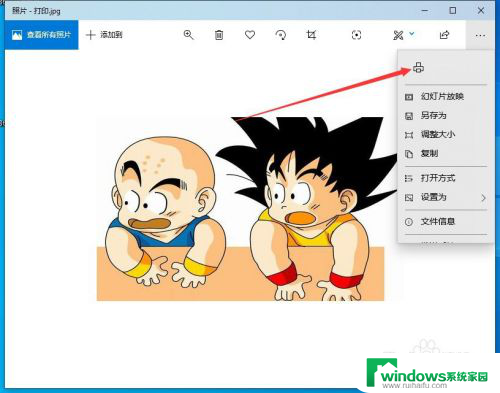
4.然后会出现打印的界面,首先要选择打印机,如图所示。
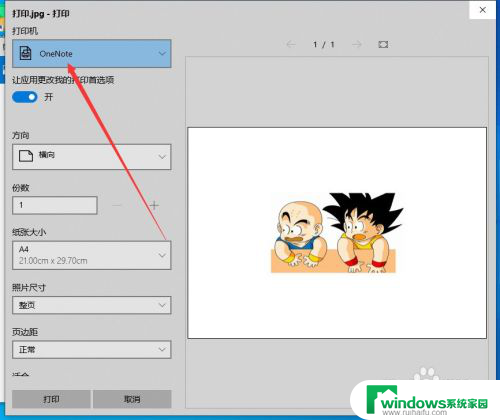
5.如果当前还没有添加打印机,可以选择下拉菜单中的“添加打印机”。如图所示。
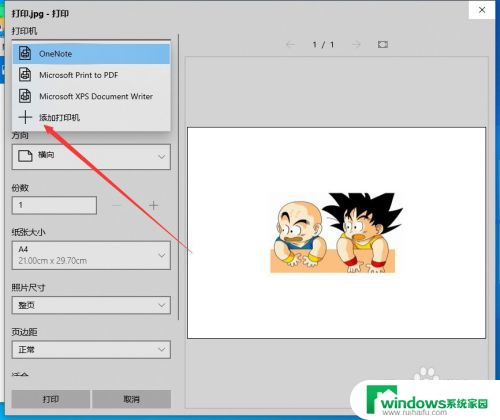
6.然后会弹出打印机和扫描仪的设置窗口,在这里添加打印机即可。如图所示。
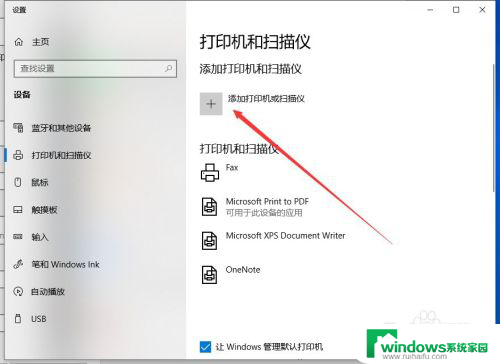
7.打印机添加完成之后,调整打印参数。然后点击下面的“打印”,就可以了,如图所示。
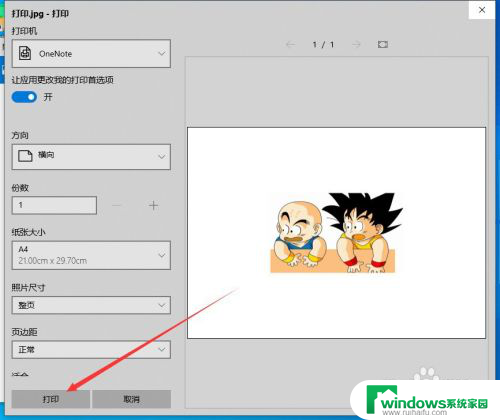
以上就是电脑连接打印机如何打印图片的全部内容,有需要的用户可以根据小编提供的步骤进行操作,希望对大家有所帮助。